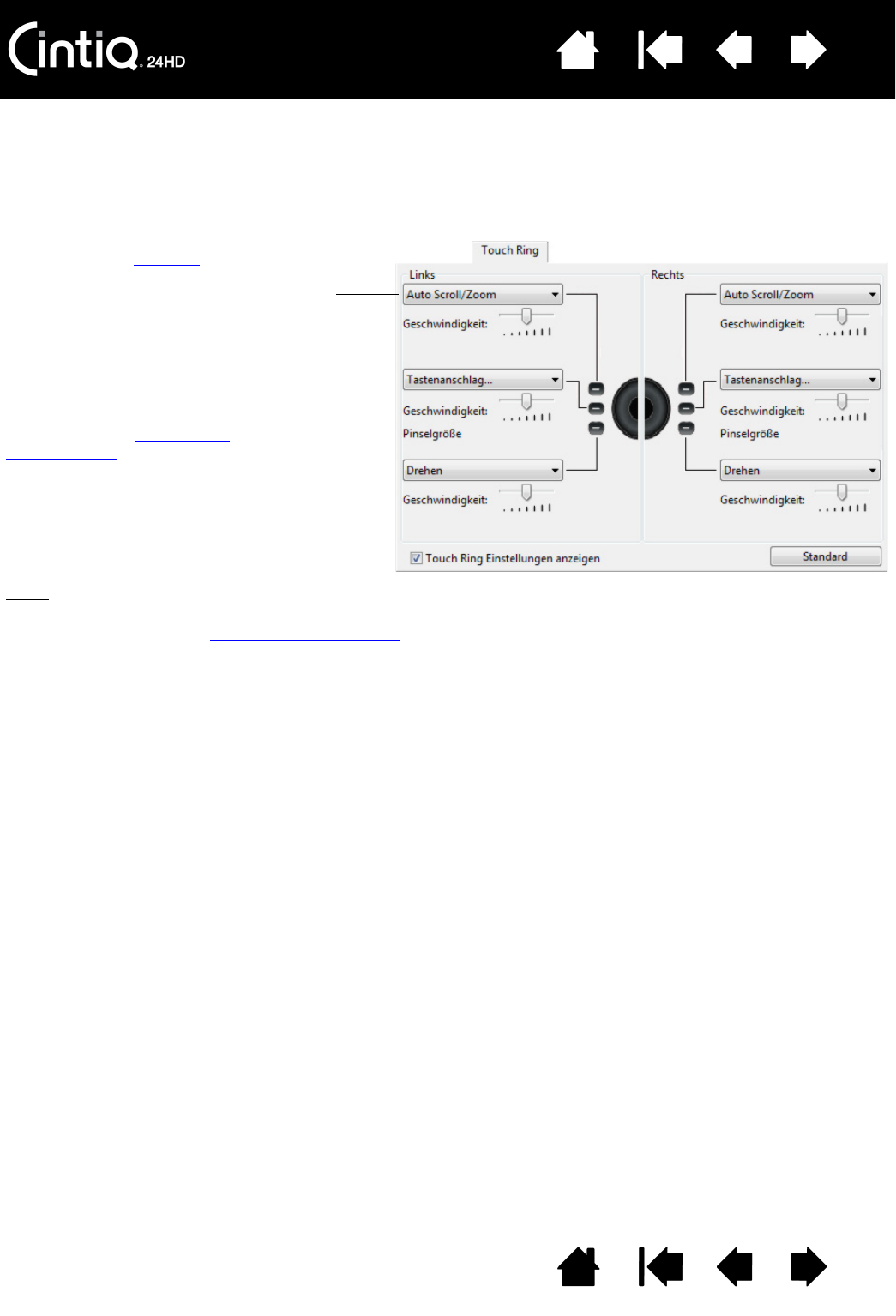Ebenen zu wechseln.
.
Tipps:
• Zum Anpassen eines Rings für andere Funktionen wählen Sie die Option T
ASTENANSCHLAG... und legen eine
benutzerdefinierte Tastenanschlagsfunktion fest. Informationen darüber, welche Tastenkombinationen von
einer bestimmten Anwendung unterstützt werden, finden Sie in der Dokumentation der entsprechenden
Anwendung.
•Wählen Sie Ü
BERSPRINGEN, um die Modustaste des Touch Rings so zu programmieren, dass der
Funktionsstatus übersprungen wird.
• Um bei der Arbeit in Adobe Photoshop CS3 oder höher Bilder um die aktuelle Position des Bildschirm-
cursors zu zoomen, öffnen Sie die Voreinstellungen von Adobe Photoshop. Aktivieren Sie die Option M
IT
MAUSRAD ZOOMEN und klicken Sie dann auf OK.
Wählen Sie eine Funktion
, die beim
Benutzen des Touch Rings ausgeführt
werden soll. Für jeden Touch Ring stehen
drei verschiedene Modi zur Verfügung.
Passen Sie die G
ESCHWINDIGKEIT an, um
das Tempo zu definieren, mit dem Sie
zoomen und scrollen bzw. Tastenanschläge
an eine Anwendung gesendet werden.
Touch Ring Funktionen können für die
Verwendung mit bestimmten
Anwendungen definiert werden.
Weitere Informationen erhalten Sie unter
Verwenden der Touch Rings
.
Aktiviert oder deaktiviert die Anzeige des
Einstellungsdiagramms für den Touch Ring.